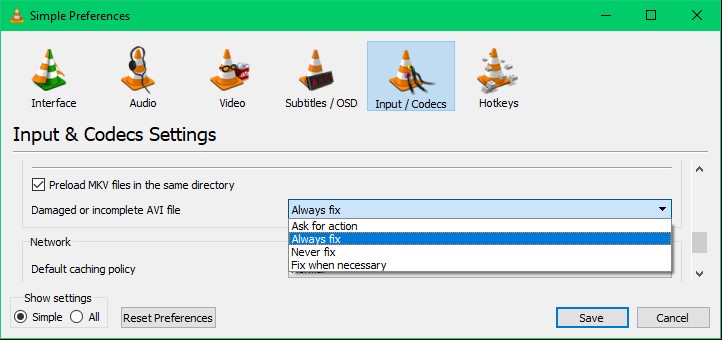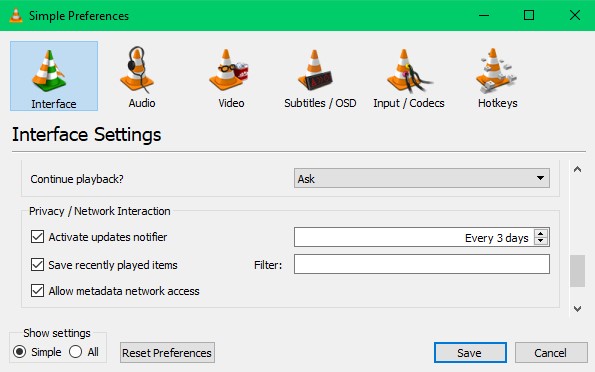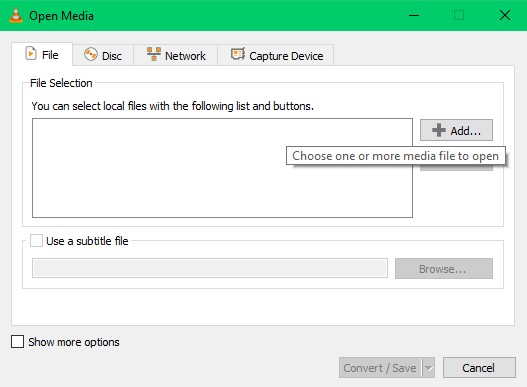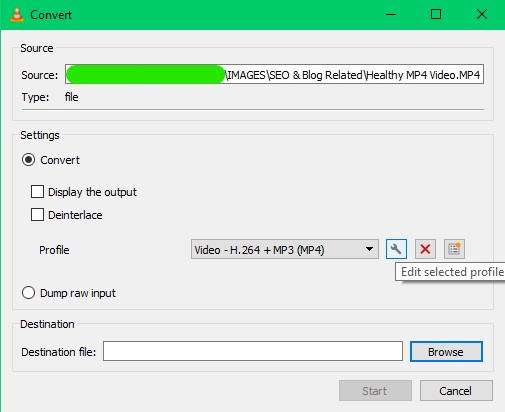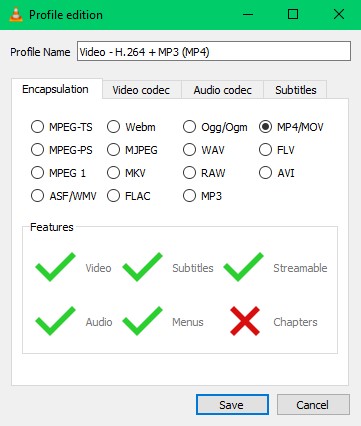Senza dubbio, VLC è il miglior lettore multimediale gratuito e open source disponibile per lo streaming di video offline e online. Tuttavia, il fatto meno noto è che puoi anche farlo riparazione video errore comune utilizzando vlc si. Il lettore multimediale VLC è costruito in modo tale da poter riparare video corrotti, non riproducibili e di bassa qualità.
Se hai dei video corrotti o non riproducibili memorizzati nel tuo computer, leggi questo articolo informativo fino alla fine e sappi come riparare video errore comune utilizzando VLC.
Ripara i video danneggiati usando VLC
Se il tuo file video è criptato, instabile, con errori di lettura del file non riuscita o con un’intestazione rotta, significa che il tuo file video è danneggiato.
È necessario replicarli in un formato avi (simile alla funzione Salva come) e aprirli in VLC media player.
Segui i passaggi indicati di seguito per sapere cosa dovrebbe essere fatto dopo aver replicato quei video corrotti.
Passo 1: Crea una copia del file video danneggiato e rinominalo con .avi estensione.
Nota: Se il file video corrotto è già in formato AVI, saltare il passaggio precedente e procedere con il passaggio successivo.
Passo 2: Apri VLC e fai clic su Preferences e poi seleziona Input / Codecs.
Passo 3: Modificare la preferenza di Damaged or incomplete AVI file per Always fix.
Passo 4: Clicca su Save e prova a riprodurre il video. I tuoi file video corrotti dovrebbero essere corretti.
Come risolvere i problemi di qualità utilizzando VLC?
Se il tuo file video viene riprodotto in bassa qualità o se ritieni che la qualità del tuo video sia stata compromessa, ripara quei video con l’aiuto di VLC stesso.
Segui i passaggi indicati di seguito e la qualità di riproduzione video verrà corretta.
Passo 1: Apri VLC e fai clic su Preferences e poi seleziona Video.
Passo 2: Uncheck il Accelerated video output (Overlay) opzione e fare clic su Save.
Disattivare questa opzione impedirà a VLC media player di alterare la preferenza del frame rate originale e la compressione nella qualità.
Tuttavia, se il tuo video ha pixel o frame gravemente danneggiati, avrai bisogno di un professionista strumento di riparazione video.
Lo strumento di riparazione video CAT separa i frame audio e video dal file danneggiato e fa riferimento al file integro scelto dall’utente per aggiungere frame integri al video. Utilizza la funzione di anteprima gratuita per verificare la qualità del video dopo la riparazione.
Nota: Il file video integro fornito come riferimento deve essere ripreso dalla stessa videocamera o sorgente.
Correggi gli errori video relativi al codec utilizzando VLC
Durante il tentativo di riprodurre video su VLC e se ti viene richiesto il codice di errore 0xc00d36c4, significa che il tuo video ha codec corrotti, incompleti o incompatibili. Non scaricare il pacchetto di codec da alcun software o sito Web di terze parti poiché VLC stesso può correggere gli errori video relativi a Codec. Segui i passaggi indicati di seguito per sapere come.
Passo 1: Apri VLC e fai clic su Tools.
Passo 2: Selezionare Preferences e fare clic su Interface.
Passo 3: Sotto Privacy / Network Interaction, dai un’occhiata Allow metadata network access e fare clic su Save.
Ciò fornirà l’accesso a Internet al lettore multimediale VLC e ogni volta che un file video viene riprodotto con codec mancanti, VLC li risolve automaticamente.
Ripara i video non riproducibili convertendoli usando VLC
Un video non riproducibile si riferisce a danni alla struttura del file che rendono difficile riparare il video anche dopo aver seguito i metodi sopra menzionati.
La conversione di questi file video non riproducibili utilizzando VLC media player è la soluzione più efficace poiché questo processo organizza il video con una struttura di file sana del formato selezionato.
Segui i passaggi indicati di seguito per sapere come riparare quei video non riproducibili usando VLC.
Passo 1: Apri VLC e fai clic su Media. Dal menu a discesa, seleziona Convert / Save opzione.
Passo 2: Aggiungi il video all’elenco e quindi fai clic su Convert / Save.
Passo 3: Clicca su Edit selected profile.
Passo 4: Selezionare MP4/MOV e vai avanti Save.
Passo 5: Sfoglia la cartella di destinazione e fai clic su Start per avviare il processo di conversione.
Nota: È possibile convertire il video non riproducibile in qualsiasi formato di file come mostrato nell’immagine, ma si consiglia di convertirlo nel formato di file MOV / MP4.
Una volta che il tuo file video non riproducibile è stato convertito in MOV o MP4 utilizzando VLC, il tuo video sarà ora riproducibile.
Tuttavia, se il video non viene riparato anche dopo averli convertiti, utilizzare un professionista strumento di riparazione video come CAT Video Repair sarà la tua ultima risorsa.
Essendo uno strumento professionale, fa riferimento al file MOV sano per ricostruire e garantire la precisione della riparazione condotta sul file video danneggiato.
Basta selezionare il file MOV non riproducibile insieme a un file MOV sano (girato sulla stessa fotocamera o scaricato dalla stessa fonte) e fare clic su Ripara, il file video verrà corretto.
Nota: Lo strumento di riparazione video CAT funziona solo sulla copia del file video non riproducibile. Ciò previene ulteriori danni al file video originale.